15 setări esențiale și sarcini de optimizare după instalarea WordPress pentru prima dată
Publicat: 2016-03-13
Nou în WordPress? Ei bine, nu ești singur.
Fiecare blogger online și gânditor inteligent care vrea să aibă prezență online trebuie să înceapă blog într-o zi. Acesta este the WordPress optimization guide pentru toți.
Sa incepem cu inceputul:
Iată pașii pentru a începe primul tău blog.
De asemenea, vă puteți configura site-ul WordPress local pe Mac sau Windows folosind MAMP. Acești pași pot dura cu greu câteva ore. Ar trebui să fie super rapid.
Acum să începem cu sarcinile de optimizare:
Trebuie să vă ajustați site-ul WordPress. Tweaking site-ului WordPress nou creat pentru o mai bună security și speed poate dura câteva zile. În acest tutorial, vom trece peste lista de lucruri pe care ar trebui să le efectuați după ce ați configurat WordPress pentru prima dată
Personal, am mutat și instalat bloguri de câteva ori. Oferim serviciul complet de proiectare a site-ului web de ceva timp, de mai bine de 8 ani. În acești 8 ani, am configurat WordPress de mai mult de o mie de ori.
Acest tutorial conține majoritatea trucurilor pe care le aplicăm după fiecare instalare WordPress.
Verificați dublu!!
Pe baza cerințelor dvs. personalizate, este posibil să aveți nevoie de mai multe reglaje, dar cele de mai jos se aplică tuturor setărilor WordPress de bază.
Vom acoperi toate subiectele de mai jos aici:
- Actualizați Permalink-urile
- Schimbați setările media
- Schimbați setările de dată și oră
- Curățați secțiunea antet WordPress
- Opriți toate lucrările Cron inutile
- Protejați-vă directorul cPanel wp-content/
- Schimbați numele de utilizator WordPress implicit
- Ascunde erorile de conectare
- Nu mai salvați toate revizuirile postărilor
- Metoda .hatches pentru a accelera site-ul – Site WordPress super rapid
- Eliminați emoji-uri inutile și încorporați scripturile
- Sfaturi pentru eliminarea temelor și pluginurilor inutile
- Instalați cele mai importante pluginuri WordPress esențiale
- Căutare personalizată Google pentru utilizator mai bună decât căutarea WordPress
- Configurați Google Feedburner, Analytics și Search Console corect
Tutorialul de mai jos funcționează și dacă aveți întrebări de mai jos:
- Top 10 cele mai importante lucruri de făcut după instalarea WordPress
- Lucruri pe care ar trebui să le faceți după instalarea WordPress
- Setări esențiale după instalarea WordPress
- Ce să faci după instalarea wordpress
- Elemente esențiale de făcut după ce instalați WordPress
- Următorul pas după instalarea wordpress
- Primii pași după o instalare nouă WordPress
Să începem:
Pasul 1 – actualizați Permalink-urile
- Accesați panoul de administrare WordPress
- Faceți clic pe
Settings->Permalinks - Faceți clic pe
save changes
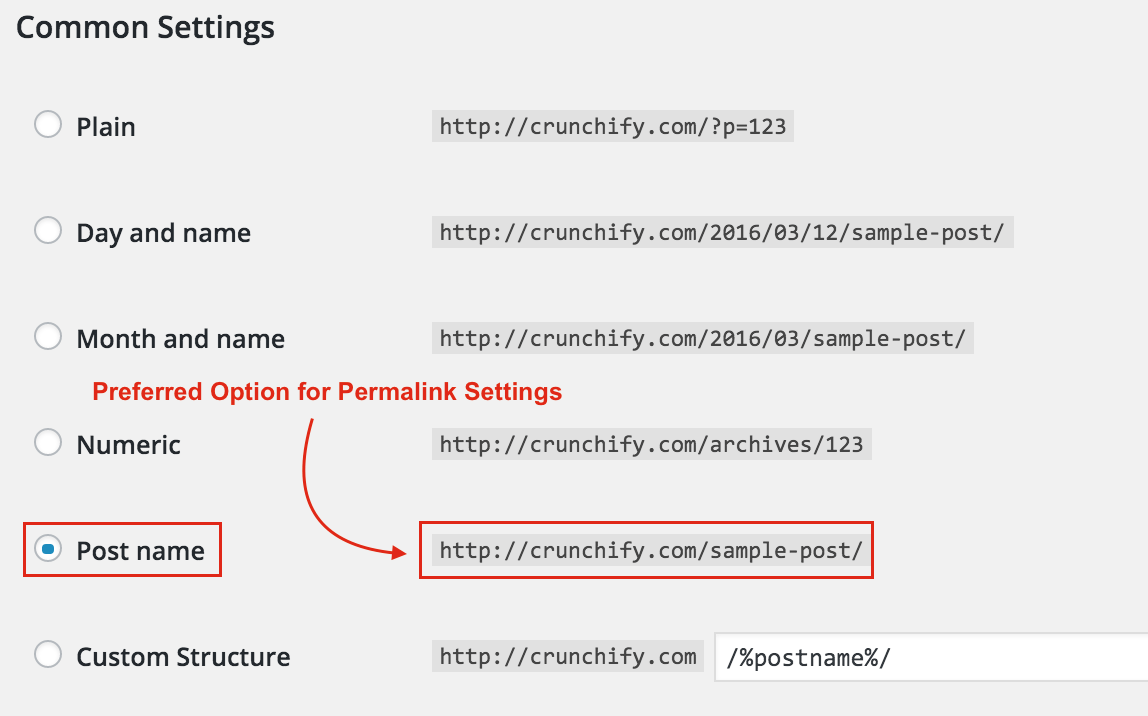
Permalink este o structură URL a postărilor dvs. de pe blog. Există un număr de structuri URL oferite de WordPress, dar cred că Post Name este utilizat pe scară largă în întreaga lume.
În primele zile oamenii spuneau despre avantajele SEO pentru Month and name , dar eu personal nu cred asta. După ce faceți clic pe Save Changes , acesta va crea fișierul .htaccess în folderul rădăcină al site-ului dvs.
Dacă utilizați FileZilla pentru a verifica conținutul fișierului. Mai jos o captură de ecran despre fișierul .htaccess din root directory Crunchify.
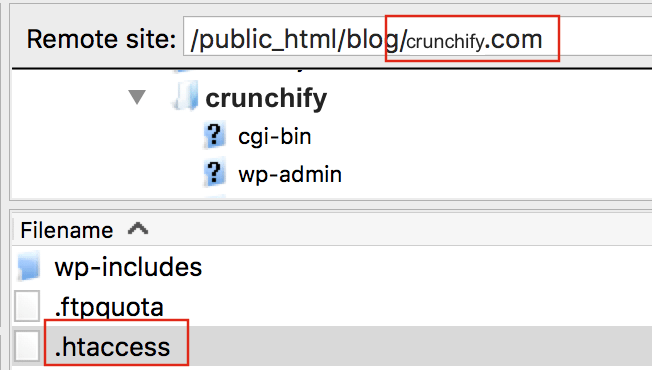
În cazul nostru, WordPress pune mai jos intrări în fișierul .htaccess .
|
1 2 3 4 5 6 7 8 9 10 11 |
# BEGIN WordPress < IfModule mod_rewrite . c > RewriteEngine On RewriteBase / RewriteRule ^ index \ . php $ - [ L ] RewriteCond % { REQUEST_FILENAME } ! - f RewriteCond % { REQUEST_FILENAME } ! - d RewriteRule . / index . php [ L ] < / IfModule > # END WordPress |
Pasul 2 Modificați setările media
Dacă doriți să încărcați toate imaginile dvs., de preferință dintr-un subdomeniu, încercați să dezactivați caseta de selectare Organizați încărcările mele în dosare pe luni și pe an.
Prin aceasta, copiile de rezervă din WordPress vor fi mai ușor de gestionat (fișierele încărcate pot fi copiate separat). Dacă vă gândiți să utilizați un domeniu diferit, atunci acesta va permite descărcări paralele în browser. Timp mai bun de încărcare a paginii
- Accesați Setări -> pagina Media
- Dezactivați opțiunea pentru ==> Organizați-mi încărcările în dosare pe luni și pe an
- Setați
WidthșiHeightla 0 dacă credeți că tema dvs. nu va folosi acele dimensiuni de imagine
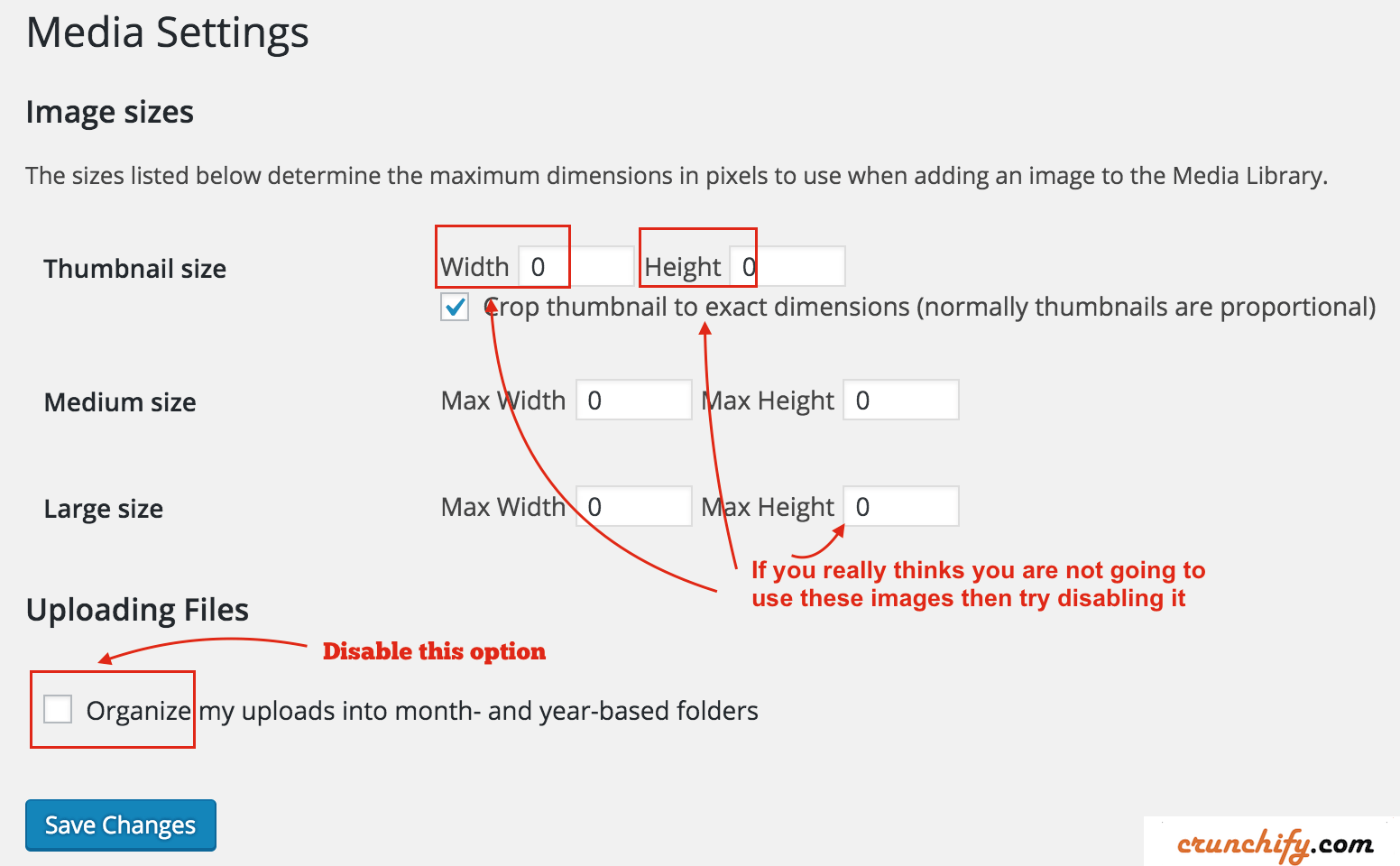
Dacă aveți nevoie de o nouă dimensiune a imaginii prezentate, o puteți adăuga în fișierul functions.php al temei. În cazul meu, am nevoie de dimensiunea de 300x100 px pentru imaginea prezentată pe pagina de pornire.
Codul de mai jos va face truc:
|
1 2 |
//* Add new featured image size add_image_size ( 'grid-featured' , 300 , 100 , TRUE ) ; |
De asemenea, aș sugera să add compression on uploaded image , ceea ce poate reduce semnificativ dimensiunea fișierului media, ceea ce va accelera site-ul. Iată un tutorial detaliat: WP Smush sau EWWW Image Optimizer?
Pasul 3
Accesați Settings -> Pagina General și schimbați fusul orar. Este posibil ca fusul orar implicit să nu fie corect.
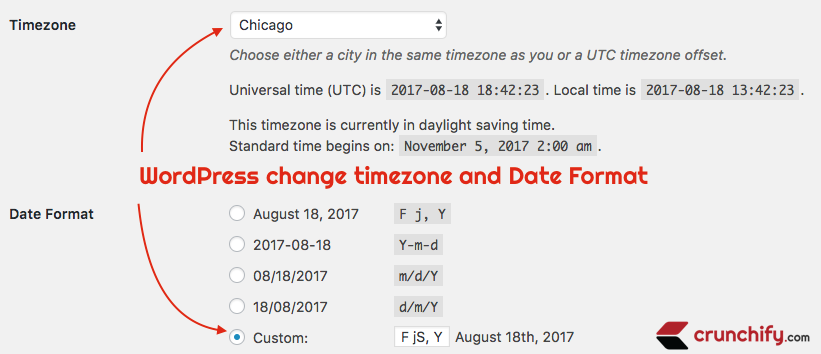
Pasul-4
Curățați antetul WordPress. Puneți mai jos în fișierul function.php al temei pentru a elimina anteturile inutile care sunt adăugate la antetul site-ului.
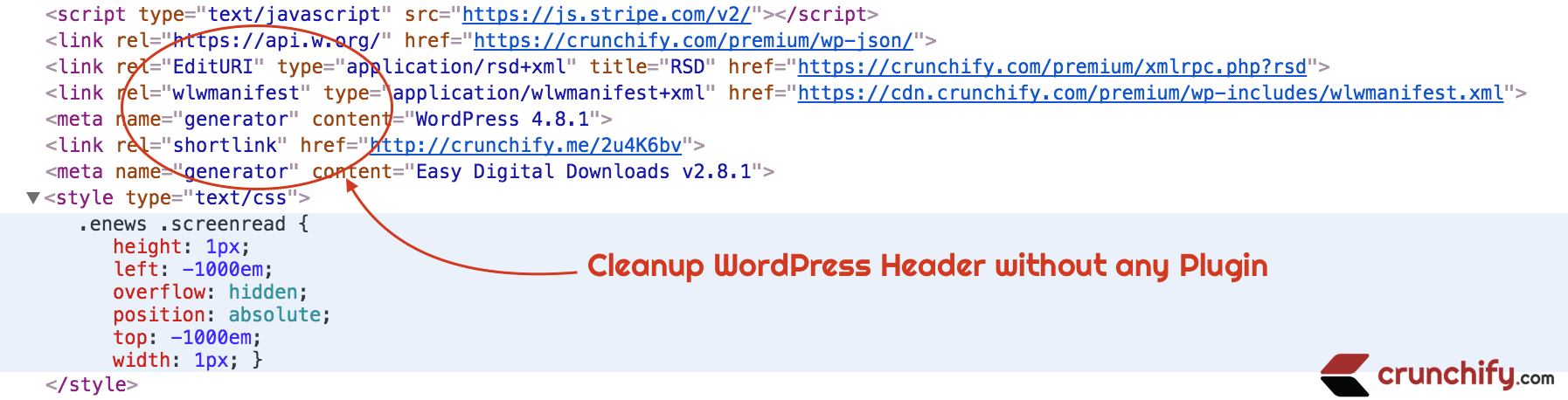
Urmați tutorialul detaliat despre cum să curățați secțiunea antet WordPress?
Pasul-5
Blocați cron jobs inutile. În cazul meu, folosesc Disqus și efectuează sarcini inutile de sincronizare a comentariilor cron. Adăugați mai jos pe site-ul dvs. pentru a preveni cron jobs inutile.
|
1 2 3 4 5 6 7 8 9 10 11 12 |
< IfModule mod_rewrite . c > RewriteEngine On RewriteCond % { QUERY_STRING } ! = "" RewriteCond % { QUERY_STRING } ! ^ s = . * RewriteCond % { QUERY_STRING } ! ^ cx = . * RewriteCond % { QUERY_STRING } ! ^ q = . * RewriteCond % { QUERY_STRING } ! ^ url = . * RewriteCond % { QUERY_STRING } ! ^ p = . * RewriteCond % { QUERY_STRING } ! ^ ver = . * RewriteCond % { REQUEST_URI } ! ^/ wp - admin . * RewriteRule ^ ( . * ) $ / $ 1 ? [ R = 301 , L ] < / IfModule > |
Acesta este ceea ce am pus în prezent la capătul nostru. Dacă doriți să aflați mai multe, urmați acest tutorial detaliat pe care l-am scris cu câteva săptămâni în urmă.

Pasul-6
Adăugați linia de mai jos în fișierul .htaccess. Must rule pentru securizarea conținutului site-ului dvs.
|
1 |
Options All - Indexes |
Acest lucru va împiedica oamenii să navigheze în folderul site-ului dvs. Încercați să vizitați folderul de încărcare al site-ului dvs.
adică http://<your_blog>/wp-content/uploads/ și asigurați-vă că niciunul dintre fișiere nu este vizibil în browser.
Pasul-7
Schimbați numele de utilizator implicit admin .
- Încercați să accesați cPanel
- Deschideți tabelul wp_users
- Schimbați numele de utilizator cu cel dorit. Trebuie să-l schimbați cu un nume de utilizator mai bun și imprevizibil. Să nu permitem hackerilor să ghicească nici măcar numele de utilizator
De asemenea, prevent all login errors punând mai jos fișierul functions.php al temei.
|
1 2 3 4 |
function crunchify_prevent_login_error ( ) { return '' ; } add_filter ( 'login_errors' , 'crunchify_prevent_login_error' ) ; |
Pasul-8
Adăugați mai jos fișierul wp-config.php . Nu trebuie să salvați mai mult istoric de revizuiri. Pur și simplu va crește încărcarea pe site-ul dvs.
|
1 2 3 |
define ( 'WP_POST_REVISIONS' , 3 ) ; // only allow 3 post revisions define ( 'AUTOSAVE_INTERVAL' , 120 ) ; // set default save interval to 2 mins |
Doriți să efectuați curățarea completă a bazei de date WordPress? Acesta este un tutorial obligatoriu și ar trebui să urmați fiecare pași de obicei la fiecare 6 luni.
Pasul-9
Dacă utilizați un comentariu WordPress implicit, adăugați mai jos fișierul functions.php , evitați afișarea conținutului .html.
De asemenea, mai bine nu mai încărcați bara de administrare.
|
1 2 3 |
add_filter ( 'pre_comment_content' , 'esc_html' ) ; // remove html from comment add_filter ( 'show_admin_bar' , '__return_false' ) ; // disable admin bar |
Pasul 10 Obiectivul de optimizare a vitezei
Urmați cu atenție fiecare tutorial. Va accelera semnificativ viteza site-ului dvs.
- Metoda .htaccess: Accelerați memorarea în cache a browserului WordPress prin .htaccess
- alte trucuri: Top 5 trucuri utile despre cum să accelerezi WordPress
Vezi ce spun alții
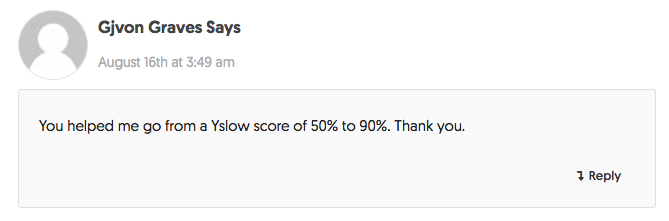
Pasul-11
- Opriți încărcarea
emoji scripts. Vă rugăm să urmați tutorialul cum să opriți încărcarea WP Emoji pe care l-am scris cu câteva zile în urmă. - Dezactivați
Embed Scriptautomată pentru WordPress 4.4. Vă rugăm să urmați tutorialul despre cum să dezactivați Scriptul de încorporare automată, pe care l-am scris cu câteva zile în urmă.
Pasul-12
Eliminați themes și pluginurile inutile. Nu este absolut necesar să păstrați teme și pluginuri vechi care nu sunt utilizate. Pur și simplu ștergeți din panoul de administrare.
Pasul-13
Adăugați pluginuri WordPress esențiale. Vă rugăm să vă asigurați că nu adăugați niciun plugin nedorit pe site. Poate umple baza de date WordPress cu date inutile și poate încetini site-ul.
Pasul-14
Adăugați propria căutare personalizată Google și nu utilizați opțiunea de căutare implicită a WordPress. Vreau să spun serios - nu ignora asta. Aveți nevoie de acest lucru pentru ca utilizatorii să obțină cel mai bun rezultat al căutării de pe site-ul dvs.
Pasul-15
Configurați mai jos 3 Servicii Google pe care le folosesc zilnic:
- Google Feedburner
- Google Search Console
- Google Analytics
Aceasta este o listă cuprinzătoare la îndemână pentru toți bloggerii WordPress. De obicei, revin această postare la fiecare 3 luni și actualizez dacă este necesar. Spune-mi dacă vrei să adaugi pașii tăi preferați după ce ai instalat WordPress pentru prima dată.
